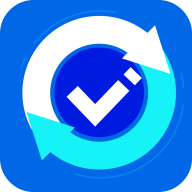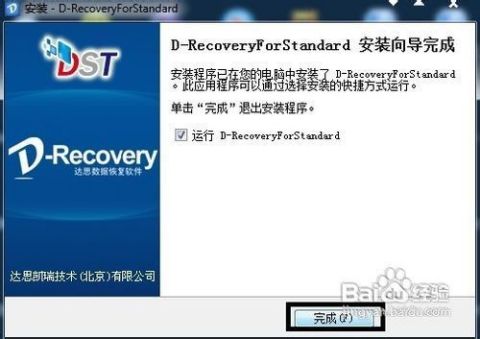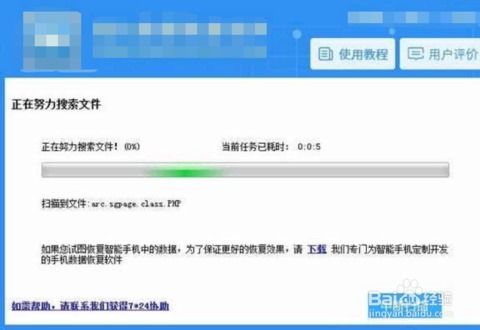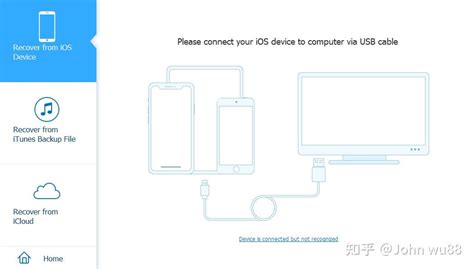移动硬盘数据丢失如何恢复?

在数字化时代,移动硬盘已成为我们存储和备份数据的重要工具。然而,由于各种意外情况,如误删除、格式化、病毒攻击或物理损坏,移动硬盘中的数据可能会丢失。面对这种困境,我们不必过于惊慌,因为多种方法可以帮助我们恢复宝贵的数据。本文将从多个维度详细介绍移动硬盘数据恢复的方法和技巧。

一、利用系统自带功能恢复数据
1. 回收站恢复

如果你误删除了移动硬盘中的文件,且还没有清空回收站,那么最简单的恢复方法就是通过回收站找回文件。只需打开电脑的回收站,找到需要恢复的文件,右键点击“还原”,文件就会回到移动硬盘原来的位置。
2. 文件历史记录
在Windows系统中,如果开启了文件历史记录功能,当移动硬盘中的文件因格式化等原因丢失时,可以通过此功能尝试恢复数据。打开“控制面板”,选择“系统和安全”,找到“文件历史记录”选项,按照提示操作,可找回部分丢失的文件。Mac系统也有类似的Time Machine备份功能,只要之前备份过数据,就可以通过连接移动硬盘并使用Time Machine进行数据恢复。
二、使用数据恢复软件
1. 软件选择与安装
数据恢复软件是恢复移动硬盘数据最常用的工具之一。常见的软件包括Recuva、嗨格式数据恢复大师、Disk Drill、360文件恢复等。在选择软件时,应考虑以下几点:软件支持的数据恢复类型(如删除文件恢复、格式化恢复、分区丢失恢复等)、软件界面的直观性和操作流程的清晰度、恢复率的高低。
2. 操作步骤
使用数据恢复软件恢复数据的步骤如下:
下载与安装:在电脑上下载并安装可靠的数据恢复软件,注意避免将软件安装在待恢复的硬盘上,以防止数据覆盖。
连接硬盘:将损坏的移动硬盘连接到电脑。
扫描硬盘:打开恢复软件,选择待扫描的硬盘,点击“扫描”按钮。软件会开始对硬盘进行深度扫描,寻找可恢复的数据。扫描时间取决于移动硬盘的容量和读写速度。
预览与恢复:扫描完成后,软件会列出可恢复的文件。通过文件名、文件类型或日期筛选文件,并预览文件内容,确认其是否完整。然后,选择需要恢复的文件,点击“恢复”按钮,并将数据保存到其他安全位置,切勿直接恢复到原硬盘。
3. 注意事项
数据恢复软件通常可以免费扫描和预览数据,实际恢复数据时可能需要付费。
在恢复过程中,避免对损坏硬盘执行写入操作,以防止数据覆盖。
三、利用命令提示符和磁盘管理工具
1. CHKDSK命令
如果移动硬盘无法正常访问,可能是由于文件系统损坏导致的。此时,可以尝试使用Windows自带的磁盘管理工具或CHKDSK命令修复文件系统,从而恢复数据。具体步骤如下:
按“Win + R”打开“运行”对话框,输入cmd,按下Enter键,打开命令提示符。
在命令提示符中输入以下命令(将X替换为移动硬盘的盘符):`chkdsk X: /f`。
按下Enter键,系统会开始检查并修复文件系统错误。修复完成后,尝试重新访问硬盘数据。
2. 磁盘管理
打开“磁盘管理”,找到移动硬盘所在的磁盘,查看其状态。如果格式化后仍然无法访问移动硬盘,可以使用数据恢复软件尝试恢复数据。有时,移动硬盘显示为“未分配”,此时可以右键点击硬盘,选择“更改驱动器号和路径”,为其分配新的驱动器号。
四、更换硬件组件和远程恢复
1. 更换硬盘盒或数据线
有时移动硬盘无法正常读取数据,可能是因为硬盘盒或数据线损坏。此时,可以尝试更换硬盘盒或转换线,将硬盘与电脑重新连接。如果新的硬盘盒或转换线能使电脑识别到硬盘,应立即使用数据恢复软件进行数据备份和恢复。
2. 远程数据恢复
如果数据丢失情况比较复杂,或者附近没有专业的数据恢复团队,可以考虑通过远程方式恢复数据。首先,咨询专业人员,了解数据恢复的可能性、具体费用、恢复方案等。如果认可,可以通过远程工具软件建立远程连接,让技术人员操作自己的移动硬盘进行数据恢复。
五、寻求专业数据恢复服务
1. 专业数据恢复的重要性
对于存在硬件故障的硬盘,如磁头损坏、电路板故障等,自行拆解或修复可能会导致数据不可逆的损坏。此时,应寻求专业数据恢复服务的帮助。这些公司拥有先进的设备和专业的技术团队,能够针对各种复杂的数据丢失情况制定个性化的恢复方案。
2. 注意事项
在选择专业服务公司时,要注意选择信誉良好、有资质的公司,以确保数据的安全和恢复的成功率。
将损坏的硬盘寄送至数据恢复机构时,应详细说明硬盘的
- 上一篇: 北京邮政编码
- 下一篇: CAPEX和OPEX分别是什么意思?
-
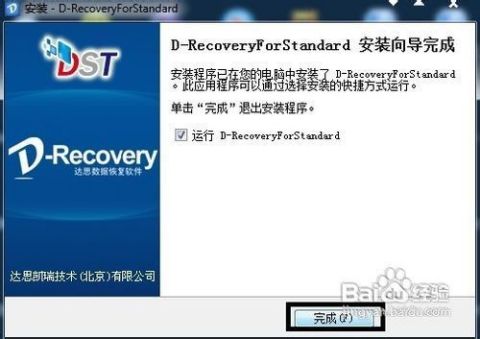 移动硬盘数据丢失该如何恢复?资讯攻略11-02
移动硬盘数据丢失该如何恢复?资讯攻略11-02 -
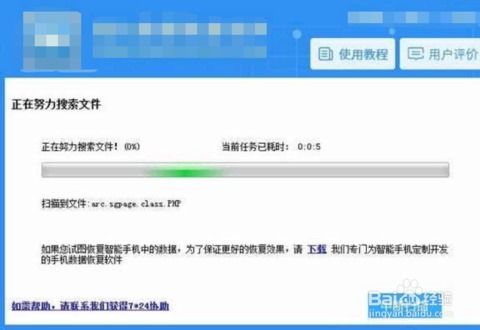 华硕电脑硬盘数据丢失的高效恢复秘籍资讯攻略11-14
华硕电脑硬盘数据丢失的高效恢复秘籍资讯攻略11-14 -
 移动硬盘数据恢复全攻略资讯攻略11-02
移动硬盘数据恢复全攻略资讯攻略11-02 -
 如何有效恢复硬盘数据?资讯攻略10-29
如何有效恢复硬盘数据?资讯攻略10-29 -
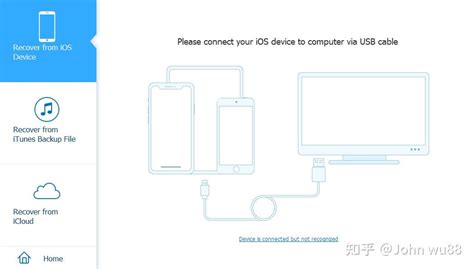 如何有效地恢复手机丢失的数据?资讯攻略11-14
如何有效地恢复手机丢失的数据?资讯攻略11-14 -
 UC浏览器书签丢失怎么恢复?资讯攻略11-05
UC浏览器书签丢失怎么恢复?资讯攻略11-05